爱思助手刷机方法:将设备连接爱思助手后,点击上方刷机越狱,一键刷机,选中想要刷机的版本以后,选择常规快速刷机、保留用户资料刷机、防数据恢复刷机三种模式中任意一种适合自己的刷机方式进行刷机。等待刷机完成,刷机完成之后等待手机开机,然后进入“专业刷机”点击“立即激活”。
保持设备处于开机或恢复模式下,插入数据线。
先按下设备的"HOME键"不要松开,再按下设备的"开机键"不要松开,直到设备屏幕熄灭再过4秒左右松开设备的"开机键",但不要松开"HOME键",直到软件连接状态提示“DFU模式”后再将"HOME键"松开。相关信息1、 刷之前要备份好个人的通讯录等资料。如果你的手机使用正常就不用去刷了。自己刷也是可以的,但要到网上下载手机软件,三星的网上版本多,有些是专为水货编写的。
2、刷机最好在风险可控前提下的刷机。当前DIY的版本都是基于原版的,只不过是将原来的图片替换成另外的图片,将原来的铃声替换成另外的铃声,没有动核心部分。只是替换更改了部分图片、铃声或者菜单字符等,所以不应该有不良影响,按步骤操作,刷机是基本上没有风险的。
爱思助手怎样刷机教程
使用爱思助手一键刷机,有常规快速刷机、保留用户资料刷机、防数据恢复刷机三种模式可选择。※ 常规快速刷机:此模式适合维修人员、销售店员及普通玩家,以达到快速更新iOS系统、清除用户数据、恢复到出厂状态 或 尝试修复iOS系统的目的。
※ 保留用户资料刷机:此模式仅用于更新iOS系统或尝试修复iOS系统,设备内所有已安装的应用和用户数据不会丢失或改变。
※ 防数据恢复刷机:此模式适合想出售自用手机或想销毁手机内隐私数据的人群。因为要格式化手机内硬盘芯片的每一个存储单元,所以刷机速度将非常缓慢,耗时多达数小时。爱思助手一键刷机步骤1、下载安装最新版爱思助手,将设备连接爱思助手后,点击上方“刷机越狱“--“一键刷机”,如下图,支持的可刷版本都会排列显示出来; 2、选中想要刷机的版本以后,选择常规快速刷机、保留用户资料刷机、防数据恢复刷机三种模式中任意一种适合自己的刷机方式进行刷机。(一键刷机时,正常模式、恢复模式、DFU模式都可以刷机,不要求一定要进入DFU模式。
如遇到白苹果等特殊情况,可参考下面各机型进DFU的方法,进DFU模式后再进行刷机。) -iPhone 6s 及更早机型、iPad 或 iPod touch 进入DFU模式的方法:1.保持设备处于开机或恢复模式下,插入数据线。2.先按下设备的"HOME键"不要松开,再按下设备的"开机键"不要松开,直到设备屏幕熄灭再过4秒左右松开设备的"开机键",但不要松开"HOME键",直到软件连接状态提示“DFU模式”后再将"HOME键"松开。
(注:iPad Air 3/mini 5 仍然使用此方法)。-iPhone 7 或 iPhone 7Plus 进入DFU模式的方法:1.保持设备处于开机或恢复模式下,插入数据线。2.先按下设备的"音量减键"不要松开,再按下设备的“开机键”不要松开,直到设备屏幕熄灭再过4秒左右松开设备的“开机键”,但不要松开“音量减键”,直到软件连接状态提示“DFU模式”后再将“音量减键”松开。
-iPhone 8 或以上 设备进入DFU模式的方法:(适用:iPhone 8/8 Plus、iPhone X 系列、iPad Pro3 (11-inch)/(12.9-inch))1.保持设备处于开机或恢复模式下,插入数据线。2.按一次设备的“音量加键”松开、再按一次“音量减键”松开,然后按住“开机键”不要松开。3.直到设备屏幕熄灭时松开一下“开机键”,然后立即同时按住“开机键”和“音量减键”5秒左右松开“开机键”,但不要松开“音量减键”,直到软件连接状态提示“DFU模式"后再将"音量减键"松开。
常规快速刷机1、设备连接到电脑以后,进入“刷机越狱“-“一键刷机”,勾选“常规快速刷机”,点击立即刷机,接下来会弹出刷机提醒,认真阅读完后我们再点击确认刷机;如果您已下载固件可以点击“导入”,再点“立即刷机”。 2、 等待刷机完成,如图:(刷机过程大概10分钟左右);3、刷机完成之后等待手机开机,然后进入“专业刷机”点击“立即激活”。(或刷机前勾选上“连接后自动激活设备”)保留用户资料刷机1、设备连接到电脑以后,进入“刷机越狱“-“一键刷机”,勾选“保留用户资料刷机”,点击立即刷机。点击立即刷机会有如下图弹窗提示,确认提示内容后再点击“确认刷机”才会开始刷机。
2、刷机完成后等待手机开机即可!(保资料刷机无需激活)防数据恢复刷机1、设备连接到电脑以后,进入“刷机越狱“-“一键刷机”,勾选“防数据恢复刷机”,点击立即刷机,阅读完弹窗提示内容后点“确认刷机”:2、正在"防数据恢复刷机",等待刷机完成;(刷机过程大概10分钟左右)3、待设备重启完成后会自动进行深度格式化设备硬盘;(切记刷机完成后不要拔掉设备)4、防数据恢复刷机成功!防数据恢复刷机完成后进入“专业刷机”点击“立即激活”激活设备。
爱思助手刷机教程介绍
一、软件功能1.支持iPhone4S-iOS5.x平刷2.支持iPhone4、3GS刷任意版本的固件(前提是有对应版本的SHSH备份)3.支持iPhone4、3GS读取开机密码4.支持iPhone4、3G、3GS解除设备停用5.支持所有设备退出恢复模式6.支持一键查询SHSH、一键备份SHSH、一键刷机、一键越狱7.自动保基带、保证基带版本不变,免去解锁烦恼8.云技术:SHSH不用保存于硬盘,存取SHSH全部在云端三:使用教程1、下载爱思助手2、在连接手机之前先将手机的密码取消,否则读不了信息,将手机与电脑连接显示下图,此时可以显示出手机的“产品类型”3、切换到工具箱一键刷机界面,然后点查询SHSH按钮,按照提示将手机进入DFU模式(DFU模式的进入方法是:1.保持设备处于开机模式或恢复模式,插入数据线。2.先按下设备的HOME键不要松开,再按下设备的开机键不要松开,直到设备屏幕熄灭再过4秒左右松开设备的开机键,但不要松开HOME键,直到软件提示“成功”字样再将HOME键松开。
苹果x爱思助手刷机教程 具体方法教程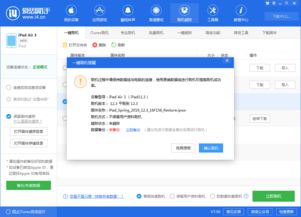
1、首先打开爱思助手,未连接手机前就可以看到【一键刷机】按钮。 2、设备连接爱思助手,爱思助手会根据你的设备自动匹配可以刷的固件,在“连接成功自动激活设备”和“保留用户资料刷机”这两项都打勾后,点击“立即刷机”即可。
爱思助手通用刷机教程
iPhone6P|6|5S|5C|5|4S|4通用的简明图文刷机教程,不论是4刷ios6还是刷入最新的ios8均可使用。使用”爱思助手“刷机,而非官方的Itunes,刷机后可直接实现越狱。
工具/原料ios设备ios8系统(现在除4及以4下版本设备外其它设备刷机均只能输入最新的ios8)电脑(爱思助手)一、安装爱思助手电脑百度搜索关键词”爱思助手“,如图点击链接进行下载安装。
ps:注意勾掉”安装XX“的默认选项。下载完成之后根据自己的选择直接安装还是自行定义一个路径进行安装二、系统固件下载先勾选右下角的”阻止itunes自动弹出“将iphone连接至电脑,连接成功后爱思助手会显示机器信息,如图点击主界面的【固件下载】,爱思助手会自动选择可用刷入的系统固件,并提示是否可以越狱,根据自己的需要进行选择下载。三、刷机(可自由选择是否越狱)写在刷机前:备份自己的电话薄、照片、文档等,一旦刷机无法挽回!!确定关闭了”查找我的iphone“,即无AppleID锁点击左下角的【爱思工具箱】——选固件勾选”刷机过程直接越狱“,”阻止itunes自动弹出(前边提到过)“点击”立即刷机“,根据弹出的说明一进入DFU模式,然后就等待刷机完成吧。刷机完成后根据提示激活iphone便可以使用了。
iphone5怎么用爱思助手刷机
准备工作:PC端和手机端都下载安装好爱思助手。如想刷机,可按如下步骤进行操作:1.打开爱思助手,未连接手机前就可以看到【一键刷机】按钮;2.设备连接爱思助手,爱思助手会根据你的设备自动匹配可以刷的固件,在“连接成功自动激活设备”和“保留用户资料刷机”这两项都打勾后,点击“立即刷机”;3.点击“立即刷机”以后会出现以下界面,啥都不用动了,安心等他刷完就OK;4.五分钟左右,刷机完成。
5.刷机完成后,回到我的设备,会提示您的设备还“未激活”,“未越狱”等,我们可根据自己个人情况,选择是否越狱;6.必需先“激活”以后才能“越狱”,先来看看激活;(激活前请先插入SIM卡)7.激活完成,就可以越狱了,如下图;8.回到“我的设备”,按教程提示去安装“afc2”补丁;9.再点击爱思助手-刷机越狱,安装“AppSync”,至此,整个刷机越狱过程完全结束。
标签: 苹果12爱思助手刷机教程



